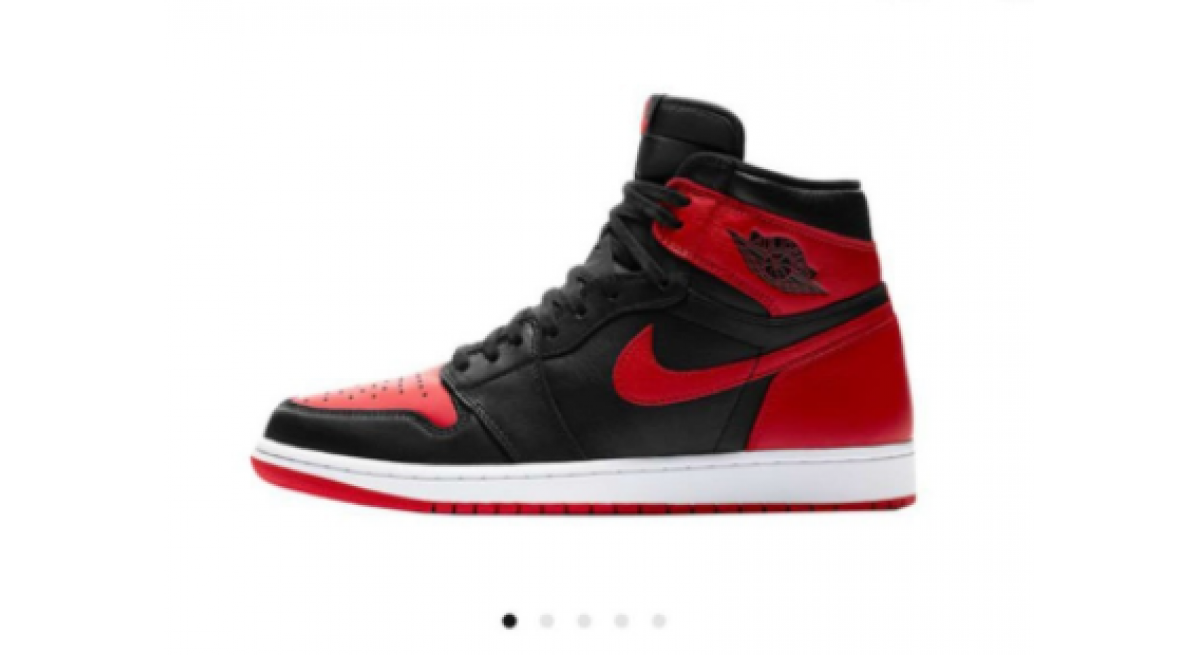畅玩安卓模拟器是一个可以让安卓应用程序运行在Windows/MAC系统上的安卓模拟器软件,它汇集了各类经典、热门、最新的安卓游戏及软件资源于一体,让您在电脑上安装运行一键全搞定。另外,畅玩安卓模拟器中还自带了视频录制功能,方便玩家录制游戏操作视频。那么,畅玩安卓模拟器怎么录制视频呢?下面我们就一起来看看畅玩模拟器录制游戏视频的方法教程。
- 软件名称:
- 畅玩安卓模拟器 v1.0.0.13 官方中文免费安装版
- 软件大小:
- 131MB
- 更新时间:
- 2014-12-19
畅玩模拟器录制游戏操作视频教程:
1、先打开畅玩安卓模拟器,然后在其右侧的功能列表中打开“脚本录制”;
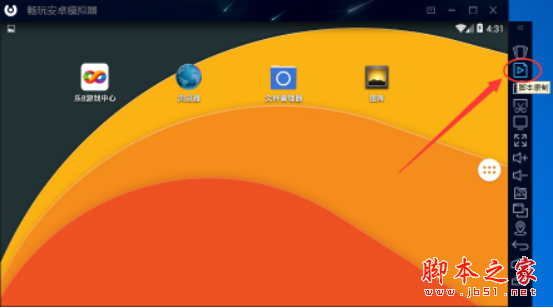
2、接着在弹出的“脚本录制”窗口中可以看到“开始、停止、保存录制”三个按钮;
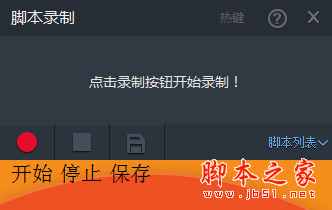
3、点击“开始录制”按钮后畅玩会开始录制视频。当录制完毕后点击“停止录制”,之后如果想要保存这个视频那就在点击“保存录制”;
4、保存后可在“脚本列表”中看到我们刚才录制的视频;
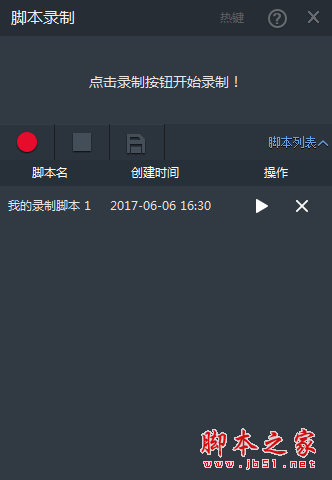
5、另外点击右上角的“热键”还可以看到一些关于录制的快捷键,如下图所示:
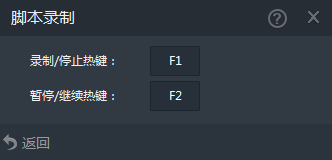
教程结束,以上就是畅玩安卓模拟器怎么录制视频?畅玩模拟器录制游戏视频图文教程的全部内容,希望对你有所帮助!更多畅玩安卓模拟器使用技巧,请继续关注脚本之家网站。
相关教程推荐:
快手视频怎么加笑声 快手录制视频最后加笑声方法介绍
美拍录制视频怎么开启美颜功能?
拍大师怎么拍视频?拍大师录制视频方法